marzo 9, 2022
~ 7 MIN
DLOps - Trackeando experimentos
< Blog RSSDLOps - Trackeando experimentos
En el post anterior desarrollamos una estrategia para poder ejecutar nuestros entrenamientos a partir de archivos de configuración. Esto nos permite mantener un registro de todos los experimentos que se han realizado. Sin embargo, esto no nos permite saber si un experimento ha sido exitoso o no. Para ello necesitamos trackear las diferentes métricas que nos permiten evaluar el rendimiento de nuestros experimentos, sabiendo así cual de ellos nos da los resultados que buscamos.
Recuerda que puedes acceder al código de este post en GitHub.
Tensorboard
Por defecto Pytorch Ligthning usa una herramienta llamada Tensorboard para trackear los resultados de los experimentos. Esta herramienta nos permite visualizar los resultados de los experimentos en una forma sencilla. Además, gracias a su integración con VSCode, podemos visualizar los resultados de los experimentos en una pestaña de nuestro editor de texto sin necesidad de cambiar de herramienta. Para ello, simplemente tenemos que activar la variable logger en nuestro entrenamiento.
En el archivo de configuración 002.yml simplemente añade el siguiente contenido:
trainer:
logger: True
Ahora podemos ejecutar el entrenamiento con el comando
python main.py experiments/002.yml
Verás que se creará una carpeta llamada lightning_logs, y en VSCode te saldrá un popup para abrir Tensorboard. Sino, siempre podrás abrirlo abriendo la paleta de comandos (CTRL + SHIFT + P) y escribiendo tensorboard. Asegúrate de seleccionar la carpeta lightning_logs.
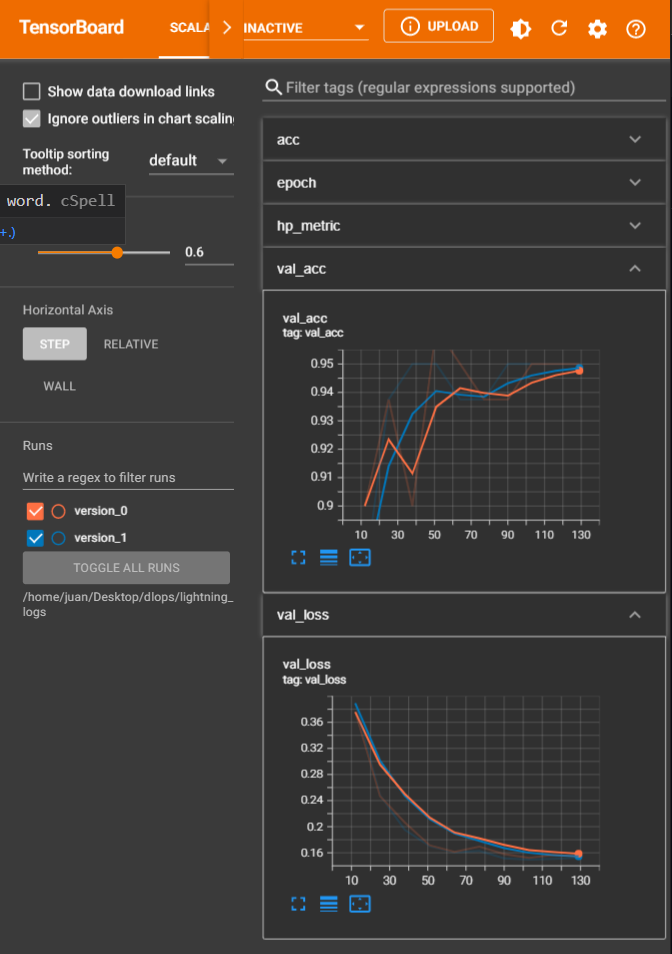
Tus experimentos se irán guardando de manera automática y podrás compararlos entre sí en cualquier momento. Personalmente, no me acaba de gustar Tensorboard, aunque es una excelente opción para visualizar los resultados de un entrenamiento de manera rápida desde el mismo editor, así que vamos a ver diferentes alternativas.
CSV Logger
Pytorch Lightning nos oferece la opción de definir otros sistemas de loggeado. Uno muy útil consiste en guardar los resultados de los experimentos en un archivo CSV local, que luego podemos cargar y visualizar. Para ello, vamos a modificar nuestro script de entrenamiento:
from src import *
from pathlib import Path
import pytorch_lightning as pl
import yaml
import sys
config = {
'datamodule': {
'path': Path('dataset'),
'batch_size': 25
},
'trainer': {
'max_epochs': 10,
'enable_checkpointing': False,
'overfit_batches': 0
},
'logger': None,
}
def train(config):
dm = MNISTDataModule(**config['datamodule'])
module = MNISTModule(config)
# configure logger
if config['logger'] is not None:
config['trainer']['logger'] = getattr(pl.loggers, config['logger'])(
**config['logger_params'])
trainer = pl.Trainer(**config['trainer'])
trainer.fit(module, dm)
trainer.save_checkpoint('final.ckpt')
if __name__ == '__main__':
if len(sys.argv) > 1:
config_file = sys.argv[1]
if config_file:
with open(config_file, 'r') as stream:
loaded_config = yaml.safe_load(stream)
deep_update(config, loaded_config)
print(config)
train(config)
Y en el experimento 003.yml añadimos el siguiente contenido:
logger: CSVLogger
logger_params:
save_dir: logs
name: "003"
Al ejecutar el experimento se creará una carpeta logs en la cual tendremos otra carpeta con el nombre 003 en el que se irán guardando los logs de cada ejecución del experimento. Obviamente, puedes cambiar esto con los parámetros que quieras.
import pandas as pd
logs = pd.read_csv('logs/003/version_0/metrics.csv')
logs
| val_loss | val_acc | epoch | step | loss | acc | |
|---|---|---|---|---|---|---|
| 0 | 0.401720 | 0.9125 | 0 | 12 | NaN | NaN |
| 1 | 0.260824 | 0.9000 | 1 | 25 | NaN | NaN |
| 2 | 0.195714 | 0.9500 | 2 | 38 | NaN | NaN |
| 3 | NaN | NaN | 3 | 49 | 0.190343 | 0.88 |
| 4 | 0.174783 | 0.9375 | 3 | 51 | NaN | NaN |
| 5 | 0.158768 | 0.9625 | 4 | 64 | NaN | NaN |
| 6 | 0.160096 | 0.9375 | 5 | 77 | NaN | NaN |
| 7 | 0.154801 | 0.9375 | 6 | 90 | NaN | NaN |
| 8 | NaN | NaN | 7 | 99 | 0.182063 | 0.92 |
| 9 | 0.153115 | 0.9500 | 7 | 103 | NaN | NaN |
| 10 | 0.153973 | 0.9500 | 8 | 116 | NaN | NaN |
| 11 | 0.149672 | 0.9500 | 9 | 129 | NaN | NaN |
import matplotlib.pyplot as plt
fig = plt.figure(figsize=(6, 3))
ax = plt.subplot(1,2,1)
logs['val_loss'].dropna().plot(ax=ax)
logs['loss'].dropna().plot(ax=ax)
ax.legend(['val_loss', 'loss'])
ax.grid(True)
ax = plt.subplot(1,2,2)
logs['val_acc'].dropna().plot(ax=ax)
logs['acc'].dropna().plot(ax=ax)
ax.legend(['val_acc', 'acc'])
ax.grid(True)
plt.tight_layout()
plt.show()
![]()
Esto es muy útil cuando se trabaja de manera aislada en local, sin embargo si trabajas de manera colaborativa poder tener los logs en la nube y accessibles a través de internet es mucho mejor.
Weights and Biases
Mi opción favorita para trackear experimentos es Weights and Biases. Este servicio ofrece una interfaz gráfica intuitiva y personalizable que te será muy útil a la hora de visualizar y compartir los resultados de los experimentos, sobretodo si trabajas en equipo. Para ellos, puedes usar el experimento 004.yml.
logger: WandbLogger
logger_params:
project: dlops-mnist
name: "004"
Para poder usar este logger tendrás que instalar el paquete
wandbcon el comandopip install wandb. La primera vez que lo uses deberás añadir tu API key, que puedes encontrar aquí una vez te hayas registrado.

A medida que vayas ejecutando experimentos podrás ir configurando las visualizaciones que te sean más útiles. Además, la herramienta es muy potente y te permite visualizar cosas tan interesantes como, por ejemplo, matrices de confusión, curvas ROC, etc. Para ello, usaremos la callback que puedes encontrar en el archivo utils.py, ejeccutando el experimento 005.yml
logger: WandbLogger
logger_params:
project: dlops-mnist
name: "005"
callbacks:
- name: WandBCallback
lib: src.utils
params:
labels:
- "no 3"
- "3"
Y modificando el script de entrenamiento para usar callbacks.
from src import *
from pathlib import Path
import pytorch_lightning as pl
import yaml
import sys
import importlib
config = {
'datamodule': {
'path': Path('dataset'),
'batch_size': 25
},
'trainer': {
'max_epochs': 10,
'enable_checkpointing': False,
'overfit_batches': 0
},
'logger': None,
'callbacks': None
}
def train(config):
dm = MNISTDataModule(**config['datamodule'])
module = MNISTModule(config)
# configure logger
if config['logger'] is not None:
if config['logger'] == 'WandbLogger':
config['trainer']['logger'] = getattr(pl.loggers, config['logger'])(
**config['logger_params'], config=config)
else:
config['trainer']['logger'] = getattr(
pl.loggers, config['logger'])(**config['logger_params'])
# configure callbacks
if config['callbacks'] is not None:
callbacks = []
for callback in config['callbacks']:
if callback['name'] == 'WandBCallback':
dm.setup()
callback['params']['dl'] = dm.val_dataloader()
cb = getattr(importlib.import_module(callback['lib']), callback['name'])(
**callback['params'])
callbacks.append(cb)
config['trainer']['callbacks'] = callbacks
# train
trainer = pl.Trainer(**config['trainer'])
trainer.fit(module, dm)
trainer.save_checkpoint('final.ckpt')
if __name__ == '__main__':
if len(sys.argv) > 1:
config_file = sys.argv[1]
if config_file:
with open(config_file, 'r') as stream:
loaded_config = yaml.safe_load(stream)
deep_update(config, loaded_config)
print(config)
train(config)
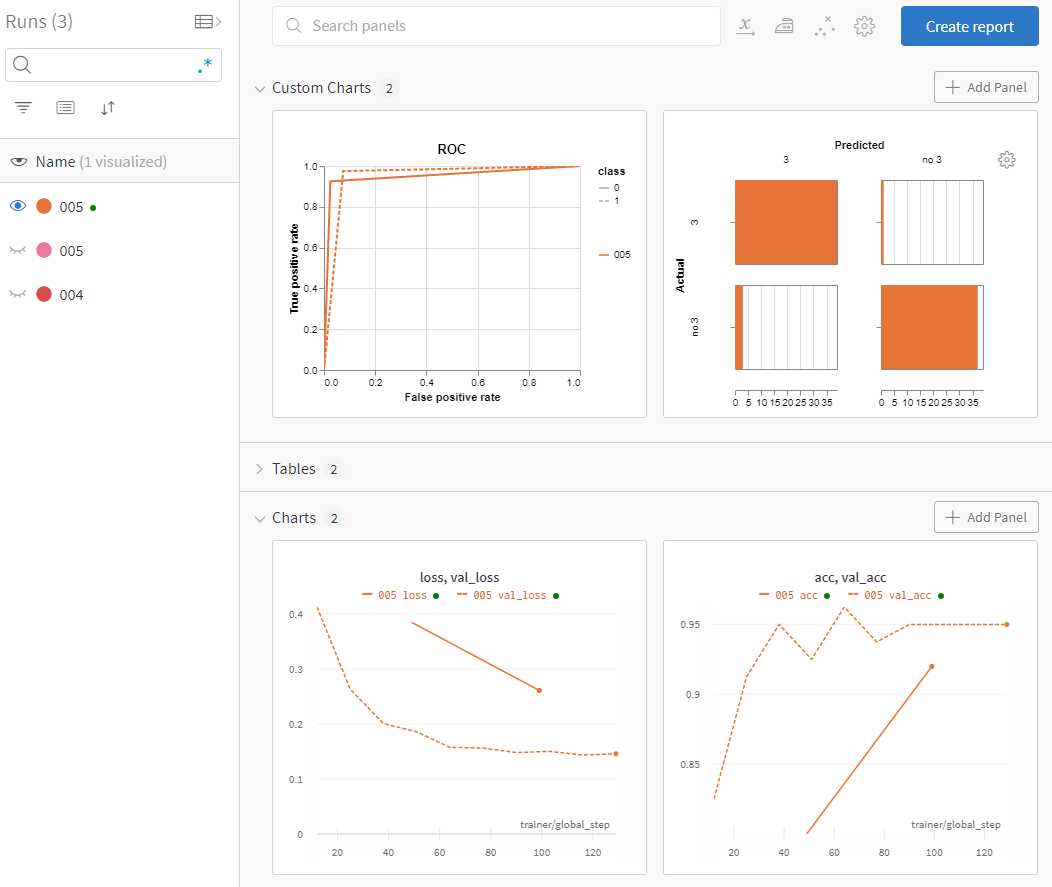
Guardar los modelos
Lo último que necesitamos es ir guardando los mejores modelos a medida que vayamos ejecutando experimentos. Para ello, podemos usar la callback ModelCheckpoint, como puedes ver en el experimento 006.yml.
logger: WandbLogger
logger_params:
project: dlops-mnist
name: "006"
callbacks:
- name: WandBCallback
lib: src.utils
params:
labels:
- "no 3"
- "3"
- name: ModelCheckpoint
lib: pytorch_lightning.callbacks
params:
dirpath: checkpoints
filename: "006"
save_top_k: 1
monitor: val_loss
mode: min
trainer:
enable_checkpointing: True
Habiendo modificado el script de entrenamiento de la siguiente manera:
from src import *
from pathlib import Path
import pytorch_lightning as pl
import yaml
import sys
import importlib
config = {
'datamodule': {
'path': Path('dataset'),
'batch_size': 25
},
'trainer': {
'max_epochs': 10,
'enable_checkpointing': False,
'overfit_batches': 0
},
'logger': None,
'callbacks': None
}
def train(config):
dm = MNISTDataModule(**config['datamodule'])
module = MNISTModule(config)
# configure logger
if config['logger'] is not None:
if config['logger'] == 'WandbLogger':
config['trainer']['logger'] = getattr(pl.loggers, config['logger'])(
**config['logger_params'], config=config)
else:
config['trainer']['logger'] = getattr(
pl.loggers, config['logger'])(**config['logger_params'])
# configure callbacks
if config['callbacks'] is not None:
callbacks = []
for callback in config['callbacks']:
if callback['name'] == 'WandBCallback':
dm.setup()
callback['params']['dl'] = dm.val_dataloader()
elif callback['name'] == 'ModelCheckpoint':
callback['params']['filename'] = f'{callback["params"]["filename"]}-{{val_loss:.5f}}-{{epoch}}'
cb = getattr(importlib.import_module(callback['lib']), callback['name'])(
**callback['params'])
callbacks.append(cb)
config['trainer']['callbacks'] = callbacks
# train
trainer = pl.Trainer(**config['trainer'])
trainer.fit(module, dm)
trainer.save_checkpoint('checkpoints/final.ckpt')
if __name__ == '__main__':
if len(sys.argv) > 1:
config_file = sys.argv[1]
if config_file:
with open(config_file, 'r') as stream:
loaded_config = yaml.safe_load(stream)
deep_update(config, loaded_config)
print(config)
train(config)
Ahora podrás acceder en cualquier momento al mejor medelo encontrado de cada experimento, ya se para seguir entrenando a partir de ese checkpoint o para exportarlo y ponerlo en producción (lo cual veremos en los siguientes posts).
from src import *
module = MNISTModule.load_from_checkpoint('checkpoints/006-val_loss=0.14715-epoch=7.ckpt')
dm = MNISTDataModule(**module.hparams['datamodule'])
dm.setup()
import torch
module.eval()
with torch.no_grad():
preds, labels = torch.tensor([]), torch.tensor([])
for imgs, _labels in dm.val_dataloader():
outputs = module.predict(imgs) > 0.5
preds = torch.cat([preds, outputs.cpu().long()])
labels = torch.cat([labels, _labels])
acc = (preds == labels).float().mean()
acc.item()
0.949999988079071